Windowsメールアプリがメールを送受信しない
組み込みのメールアプリからメールを送信できないという話を聞いたことがあります。 Windows11/10内。さて、これは定期的にメールを送受信する人にとって大きな問題になる可能性があります。影響を受けるユーザーが、システムがメールを送信できなかったことを示すメッセージを受信したことを理解しています。正直なところ、これらの問題は必ずしも簡単に解決できるとは限りませんが、公式があるからといって心配する必要はありません。
以下の修正はすべてクラウドに保存されるため、メールには影響しないことに注意してください。デフォルトのメールアプリは、OfficeスイートのアプリにあるOutlookツールとはまったく異なります。
Windows11/10メールアプリがメールを送受信しない
メールアプリの問題はよくあることですが、いつものように、問題を解決する方法がわかっているので、気が狂う必要はありません。オプションは次のとおりです:
- アカウントを削除してから再度追加します
- メールアプリをリセットする
- メールアプリをアンインストールして再インストールします。
1]アカウントを削除してから、再度追加します
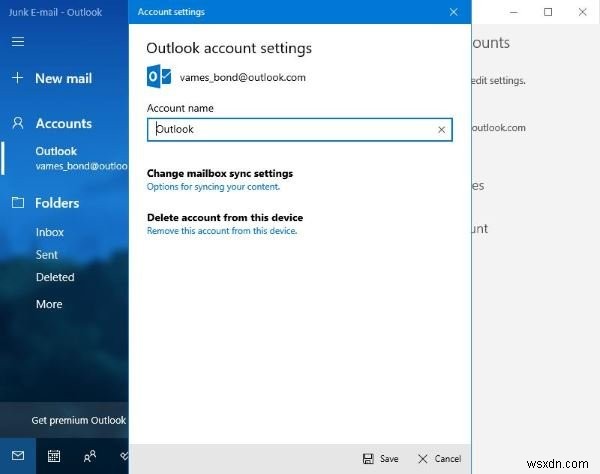
これが重要です。最初に行う必要があるのは、メールアプリを開いてから、[設定]ボタンをクリックすることです。 (歯車のアイコン)。次のステップは、アカウントの管理というボタンをクリックすることです。 、リストからアカウントを選択します。
その後、このデバイスからアカウントを削除をクリックします 、次にメールアプリを再起動し、アカウントを再度追加します。
とても簡単で、完了するのにそれほど時間はかかりません。私たちはそれが好きです。
読む :Outlook.comはメールを送受信していません。
2]メールアプリをリセット
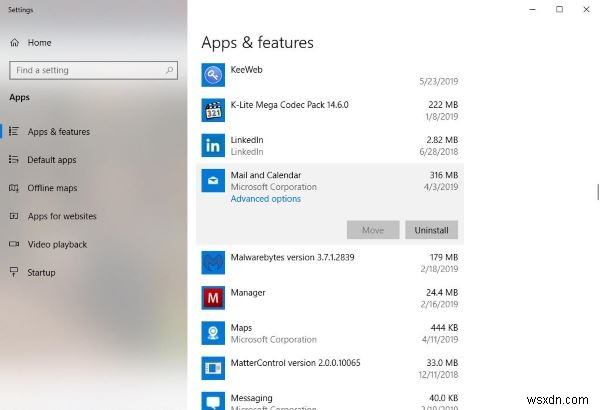
さて、今あなたがする必要があるのは、物事が前進しない場合にメールアプリをリセットすることです。リセットは、他のすべてが失敗したときにほとんどの場合機能する傾向があり、上記のように、何も失うことはありません。
Windowsのスタートボタンを右クリックする必要があります 、[アプリと機能]を選択します メニューから。その後、メールとカレンダーというオプションまで下にスクロールします 、そしてそこから、詳細オプションを選択します 次に、リセットをクリックします 。
最後に、コンピューターを再起動してからメールアプリに戻り、正常に機能しているかどうかを確認します。
3]メールアプリをアンインストールして再インストールします
おそらく、メールアプリを再び起動して実行するためにここで行う最も抜本的な動きは、システムから完全に削除することです。これは、Windowsキー+Xをクリックするだけで実行できます。 、次に Windows PowerShellを選択します 管理者として。
次に、以下のコマンドをコピーしてシェルに貼り付け、 Enterを押します。 キーボードのキー。
Get-AppxPackage Microsoft.windowscommunicationsapps | Remove-AppxPackage
メールアプリを再インストールするという点では、これも非常に簡単に実行できます。 [設定]から[アンインストール]ボタンを使用するか、Windows PowerShellツールを起動して、以下を貼り付け、 Enterを押します。 キー。
Get-AppxPackage -allusers Microsoft.windowscommunicationsapps | Foreach {Add-AppxPackage -DisableDevelopmentMode -Register “$($_.InstallLocation)\AppXManifest.xml”} それは仕事を成し遂げるのに十分なはずです。
そうでない場合は、コメントを残してください。できるだけ早く状況に対応できるよう最善を尽くします。
読む :Outlookがサーバーから切断されました。再接続する方法は?
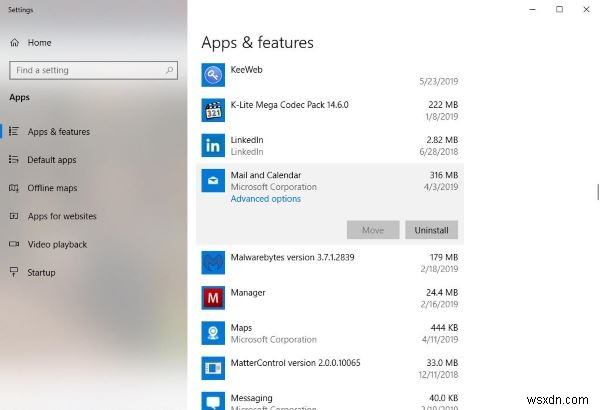
-
Windows 11 でメール アプリが動作しない問題を解決する 8 つの方法
Microsoft の組み込みメール アプリは、複数のサービス プロバイダーからのメール アカウントを読み取って管理するために多くの人に使用されています。ただし、メール アプリが動作しないという現象が発生する場合があります または、アプリが Windows 11 でメールを同期していません。この問題は通常、Gmail の同期中に発生します。 会社の電子メールを含むYahooアカウント。また、一部のユーザーから、Windows 11 のメール アプリが開かないという報告が寄せられています または、メールアプリがメールを送信せず、送信トレイに残っています。このような状況に対処するために、この投稿で
-
Windows 10 メール アプリでメールが印刷されない?ここにいくつかの簡単な解決策があります!!!
Windows 10 のメール アプリで一部のメールを印刷できない場合があります。多くのユーザーが、Windows 10 メールがメールを印刷しないと報告しています。この問題には複数の理由が考えられます。ストア アプリのトラブルシューティング ツールを実行するか、Windows 10 メール アプリを再インストールすると、問題の解決に役立つ可能性があります。別のユーザー プロファイルから印刷してみて、問題が自分のプロファイルだけにあるのかどうかを確認してください。また、この問題を解決するために、プリンター ドライバーを更新する必要がある場合もあります。理由が何であれ、Windows 10 メー
